Содержание

Прошивка роутера D-Link DIR-300

Методы прошивки D-Link DIR-300
Обновляется ПО рассматриваемого роутера двумя способами – автоматическим и ручным. В техническом смысле методы совершенно идентичны — использовать можно оба, но следует соблюсти несколько условий для удачной процедуры:
- Маршрутизатор должен быть подключен к ПК идущим в комплекте патч-кордом;
- Во время апгрейда нужно избегать отключения как компьютера, так и самого роутера, поскольку из-за некорректной прошивки последний может выйти из строя.
Убедитесь, что данные условия соблюдены, и приступайте к одному из рассмотренных ниже способов.
Способ 1: Автоматический режим
Обновление ПО в автоматическом режиме экономит время и трудозатраты, и требует только стабильного подключения к интернету кроме описанных выше условий. Совершается апгрейд следующим образом:
- Откройте веб-интерфейс маршрутизатора и раскройте вкладку «Система», в которой выберите вариант «Обновление ПО».
Найдите блок с названием «Удалённое обновление». В нём нужно либо отметить галочкой пункт «Проверять обновления автоматически», либо воспользоваться кнопкой «Проверить обновления».
Если обновления прошивки будут обнаружены, то вы получите уведомление под строкой адреса сервера апдейтов. В таком случае станет активной кнопка «Применить настройки» — нажмите её для начала обновления.
Дальнейшая часть операции проходит без участия пользователя. Она займёт некоторое время, от 1 до 10 минут в зависимости от скорости подключения к интернету. Обратите внимание, что в процессе обновления прошивки могут возникнуть события в виде отключения сети, мнимого зависания или перезагрузки роутера. В обстоятельствах установки нового системного ПО это нормальное явление, поэтому не тревожьтесь и просто дождитесь окончания.
Способ 2: Локальный способ
Некоторые пользователи считают режим ручного обновления прошивки более эффективным, нежели автоматический способ. Оба метода достаточно надёжны, но неоспоримым преимуществом ручного варианта является возможность обновиться без активного подключения к интернету. Самостоятельный вариант установки новейшего ПО для роутера имеет такую последовательность действий:
- Определите аппаратную ревизию роутера — номер обозначен на наклейке, которая находится в нижней части устройства.
Переходите по этой ссылке на FTP-сервер загрузок производителя и найдите папку с файлами к вашему устройству. Для удобства можете нажать Ctrl + F, ввести в поисковой строке dir-300 .
Внимание! DIR-300 и DIR-300 с индексами A, C и NRU – это различные устройства, и прошивки их НЕ взаимозаменяемы!
Открывайте папку и перейдите во вложенный каталог «Firmware». 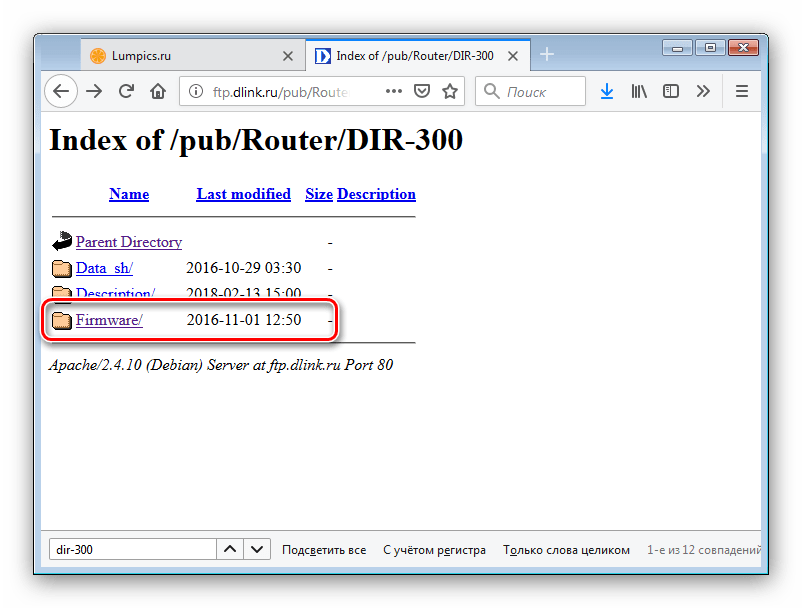
Откройте раздел обновления Firmware (шаг 1 предыдущего способа) и обратите внимание на блок «Локальное обновление». 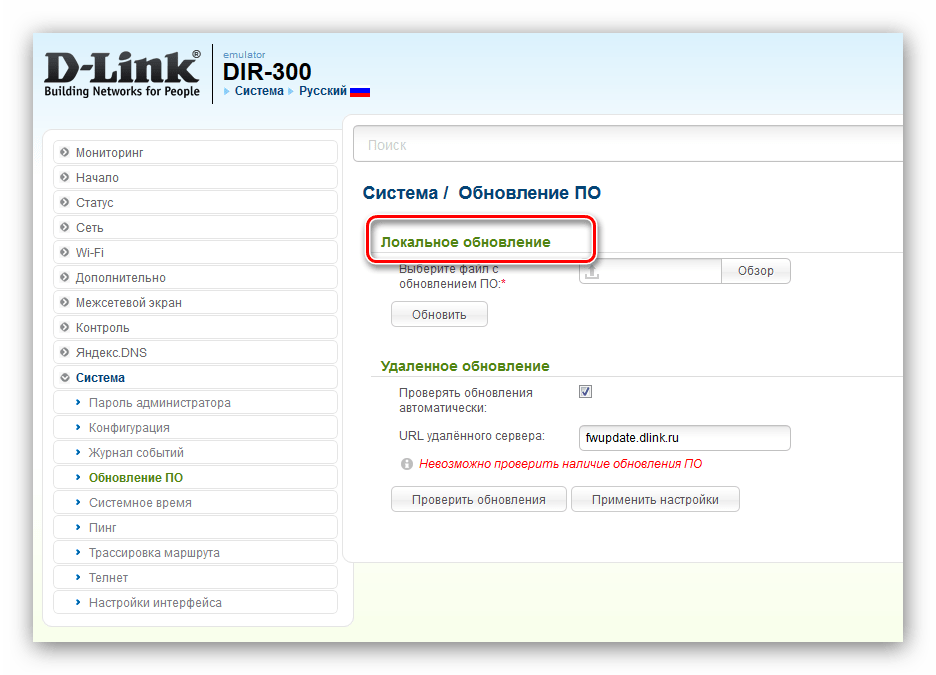
</li>Воспользуйтесь кнопкой «Обновить» для начала процедуры апгрейда ПО.
Как и в случае с автоматическим обновлением, дальнейшее участие пользователя в процессе не требуется. Для этого варианта также характерны особенности процесса апгрейда, поэтому не пугайтесь, если роутер перестанет отвечать на запросы либо пропадут интернет или Wi-Fi.
На этом наш рассказ о прошивке D-Link DIR-300 окончен – как видите, ничего сложного в этой манипуляции нет. Единственную трудность может составить выбор правильной прошивки к конкретной ревизии устройства, но это необходимо проделать, поскольку установка неподходящей версии выведет маршрутизатор из строя.
Отблагодарите автора, поделитесь статьей в социальных сетях.
Прошивка роутеров D-Link DIR-300: полная пошаговая инструкция
Привет! Мы уже обсудили эту легендарную модель почти со всех сторон. И сегодня, пожалуй, остается последнее – поговорим про прошивку D-Link DIR-300. Только актуальная и проверенная лично информация для всех версий моделей этого прекрасного роутера. Начинаем!
Если у вас остались вопросы или что-то не получилось, напишите об этом в комментариях к этой статье. Я обязательно отвечу на него в ближайшее время!
Определяем версию
Да! DIR-300 один из самых популярных роутеров, и переизданий у него было тоже немало. А под каждую версию маршрутизатора будет идти своя отдельная правильная прошивка: прошьете от другой, как минимум ничего не получится. Так что для начала нужно определить, какая именно модель в ваших руках.
Сделать это просто – загляните на дно вашего роутера, и найдите наклейку с версией в H/W Ver:
Читать еще: Создаем коллажи в Фотошопе
Интерфейс 3 – 1.3.x
Еще один похожий вариант на старенькой 1.3.0 для моделей DIR-300 NRU B1, B2, B3, B5, B6, B7. Все как и в предыдущем случае через меню:
В колонке «Система» есть стрелочка в правую сторону, там есть «Обновление программного обеспечения».
В том окне, что открылось, выбираем «обзор» чтобы выбрать интересующий нас файл. Выбираем тот файл, что был до этого скачан, тот который с расширением «.bin». Нажимаем кнопку «обновить». На этом обновление завершено. Рассмотрим обновление на других интерфейсах.
Если интерфейс старый, белый фон, синие панели, то действуем немного по-другому. Заходим в те же настройки маршрутизатора. Вводим наш логин и пароль. В верхней панели есть пункт «Система». Появляется список, где выбираем «Обновление программного обеспечения». Выбираем наш файл и обновляем ПО.
Интерфейс прошивки роутера D-Link 1.2. имеет морские тона, сине-зеленый цвет меню слева. Выбираем «Систему», «Обновление ПО». После этих действий, как обычно, выбираем файл и обновляемся.
Есть и более старая D-LINK DIR-300 прошивка, версии 1. Темно серое меню, причем на английском. Выбираем в верхнем меню «MAINTENANCE», потом наш выбор падает на «Firmware Update», который находится в левом списке. Выбираем файл, нажимаем обновиться (update).
Вот так мы в один шаг, по сути, обновляем программное обеспечение. Проблемой может стать только отсутствие русского языка в старой прошивке.
Внимание! Важно понимать то, что ни в коем случае нельзя выключать аппарат, останавливая процесс обновления ПО.
Видео по теме
Читать еще: Настраиваем BIOS на компьютере
Прошивка D-link Dir-300
Сегодня мы рассмотрим процесс прошивки крайне популярного в России роутера D-link Dir-300. Несмотря на то, что процесс прошивки данного роутера не представляет особых сложностей, порой начинающего пользователя эта задача ставит в тупик. Я объясню вам как прошить D-link Dir-300 в виде простой и доступной инструкции. Также мы узнаем где скачать прошивку для Dir-300, без боязни скачать вместо прошивки вирус. Итак, приступим.
Подготовка к прошивке D-link Dir-300
Если вы уже подключили роутер и умеете зайти в панель администратора по 192.168.0.1 – процесс подготовки можно пропустить. Для всех остальных напишем пару слов о подключении Dir-300.
1. Подключите роутер кабелем из комплекта к сетевой карте компьютера, с которого вы будете обновлять прошивку. Порт LAN1 – к сетевой карте компьютера. Если у вас только Wi-fi на устройстве – не беда, будем прошиваться по Wi-fi.
2. Включите роутер. Если будете прошивать по Wi-fi, то подключайтесь к незащищенной сети DIR-300. Если уже пробовали настраивать роутер и не можете подключиться к беспроводной сети (забыли пароль, который установили на Wi-fi), то сбросьте настройки до заводских. Для этого зажмите кнопку “reset” примерно на 10 секунд (пока роутер не моргнет всеми лампочками), потом подождите секунд 30 и смело подключайтесь к незащищенной сети Dir-300.
3. Откройте любимый браузер и вбейте в адресную строку адрес веб-интерфейса роутера 192.168.0.1. Если страничка не открывается, убедитесь, что в настройках сетевого подключения (в свойствах протокола TCP/IP) стоят параметры “Получать IP и DNS автоматически”
4. Введите первоначальный логин/пароль – admin/admin. Если пароль не подходит – проверьте раскладку клавиатуры либо выполните reset роутера.
Скачиваем прошивку D-link Dir-300 с официального сайта.
Важно! У роутера D-Link Dir-300 есть несколько модификаций. Если вы неправильно выберете прошивку для вашего устройства, скорее всего это приведет к его неремонтнопригодности в домашних условиях. Внимательно ознакомьтесь с информацией о том, как правильно выбрать прошивку.
Итак, у каждого роутера D-Link Dir-300 есть наклейка внизу. На ней, помимо прочего, присутствует и необходимая нам информация. Найдите надпись H/W Ver. В этой строке будет указана версия Dir-300. Моут встречаться следующие вариации: B1, B2, B3, B5, B6, B7 , A/C1 . С помощью этой инструкции мы сможем прошить любую версию Dir-300.
Итак, с версией прошивки определились. А как же скачать прошивку для D-Link Dir-300? А очень просто! Заходим на официальный сайт D-Link по ссылке ftp://ftp.dlink.ru/. Далее переходим в папку pub, потом Router и находим в списке нашу версию роутера. Заходим в папку роутера, потом в Firmware и скачиваем прошивку в формате .bin.
Итак, прошивка у нас есть, роутер подключен – переходим к обновлению прошивки.
Прошивка роутера DIR-300.
Заходим в административную панель роутера по адресу 192.168.0.1. Логин/пароль : admin/admin. В зависимости от модификации роутера и версии прошивки интерфейс может отличаться. Вот несколько примеров того, как может выглядеть веб-интерфейс DIR-300.
Картинка 1
1. Нажмите на “Расширенные настройки”.
2. В пункте “Система” кликнете стрелку вправо, потом “Обновление ПО”
3. Укажите файл прошивки, скачанный ранее.
4. Нажмите кнопку “Обновить”.
5. Дождитесь окончания прошивки
Вам кажется, что роутер завис? Прочитайте “Примечание в конце статьи”
Картинка 2
1. Нажмите на “Настроить вручную”.
2. Потом “Система”
3. Далее “Обновление ПО”
4. Укажите файл прошивки, скачанный ранее.
4. Нажмите кнопку “Обновить”.
5. Дождитесь окончания прошивки
Вам кажется, что роутер завис? Прочитайте “Примечание в конце статьи”
Картинка 3
1. Нажмите на верхнее меню “Техническое обслуживание” (“Maintenance”)
2. Выберите пункт “Обновление ПО”(“Firmware”) в левом меню.
3. В разделе “Обновление прошивки”(Update Setting”) нажмите “Обзор” и выберите файл с прошивкой.
4. Дождитесь окончания прошивки
Вам кажется, что роутер завис? Прочитайте “Примечание в конце статьи”
Как вы видите, процесс прошивки D-Link Dir-300 крайне схож у всех модификаций данного роутера. Думаю, принцип прошивки я разъяснил достаточно понятно.
Примечание к прошивке роутера D-Link DIR-300.
Если вам кажется, что роутер завис в процесс прошивки, потому что бесконечно движется полоса загрузки прошивки или браузер сообщает, что страница недоступна – скорее всего это не так. Просто в процессе прошивки связь роутера и компьютера прерывается и нужно подождать пару минут, пока она восстановится либо самому обновить страничку через некоторое время. Надеюсь, моя статья по прошивке роутера D-Link DIR-300 помогла вам.
</li>
Здравствуйте, дорогие читатели блога inforkomp. Итак, как Вы поняли по заголовку статьи, я сегодня хочу опять вернутся к теме: настройки беспроводной точки доступа. Если быть точнее, хочу рассказать о том: как прошить роутер и зачем это делать. Сам процесс обнуления ПО я буду показывать на примере Wi-FI роутера Dlink Dir-300. Но, если у Вас модель роутера отличается от показанной здесь, ничего страшного, сам процесс такой же , разве что отличатся будет только дизайн окна настроек и название пунктов меню.
Почему я решил написать именно о прошивке роутера? Прежде всего, уже давно созревала идея написать статью об обновление прошивки роутера, но не как не мог собраться и сделать это. Второй причиной является то, что последнее время, многие знакомые начали интересоваться у меня именно этим вопросом: как прошить роутер, что нужно нажимать и какую прошивку использовать.
Как правило, многие пользователи изначально перед настройкой точки доступа пытаются ее обновить. Например, лично я при покупке или настройке нового устройства проверяю версию прошивки и по возможности обновляю ее до последней версии. И знаете что, уже наверное больше года мой роутер работает и ни разу не завис.
Я считаю, что обновлять прошивку на роутере нужно обязательно. Сам смысл обновлений заключается в том, что разработчики выпуская новые версии прошивок, исправляют все недочеты и ошибки, которые могли появится при работе с интернетом и роутером. Причем, процесс прошивки роутера сам по себе очень легкий.
Зачем перепрошивать роутер
[adsense1]
Ну, причин для того, чтобы прошить роутер может быть очень много. Вот несколько из них:
- 1. Самой банальной причиной является обновление прошивки для стабильной и качественной работы Wi-Fi сигнала;
- 2. Ни одно устройство не ловит Wi Fi сигнал;
- 3. Постоянно горит сообщение, что смартфон и компьютер не могут получить IP адрес;
- 4. Кабель с интернетом вставленный в WAN порт не виден или не определяется;
- 5. Постоянно то пропадает, то появляется Wi-Fi сигнал; и т.д.
Подготовка и выбор прошивки
Начну с нескольких рекомендаций, которых нужно придерживаться перед тем, как начать прошивать роутер.
ВАЖНО!!!
- Внимательно выбирайте прошивку. Не ошибитесь в определение аппаратной версии устройства;
- Отключите кабель интернета от роутера, оставив только питание и подключение к компьютеру;
- Прошивать роутер следует только воспользовавшись сетевым кабелем, который подключаем в любой порт точки доступа (кроме WAN), а другой стороной в сетевую карту компьютера. Обновлять ПО роутера с помощью WiFi нельзя;
- Все настройки , пароли и логины будут сброшены к заводским настройкам. Что, после обновления придется настроить заново;
- Не выключайте точку доступа во время прошивки;
Ну что ж, давайте начнем с определения ревизии роутера и скачки нужной прошивки. Для того, что бы узнать аппаратную версию, нам надо перевернуть устройство и посмотреть на наклейку с технической информацией. У меня это «H/W Ver.: B5» и «F/W Ver.: 1.2.94» поэтому, у кого такая же ревизия или B6, тогда качаем прошивку здесь: ссылка.
У тех же, у кого Dlink dir-300 NRU В7, качаем обновление по этой ссылке, выбрав нужную версию. Для владельцев роутеров с ревизией B1,B2,B3 качаем тут. Если у Вас другой роутер, тогда идите сюда, и в появившемся списке выберите нужно устройство с соответственной ревизией. Потом, перейдя в папку «Firmware», в которой лежит последняя версия прошивки в виде «bin» файла.
Теперь, нажав по файлу сохраняем его на компьютер.
Еще раз повторюсь, будьте внимательны с выбором версии прошивки. Потому что, если Вы попытаетесь установить прошивку которая требуется для ревизий B1-3 на роутер с ревизий B5-7, это может привести к его поломке. А восстановить его работоспособность можно будет только в сервисном центре, заплатив за это определённую сумму.
Прошивка роутера D-Link Dir 300
[adsense2]
Как всегда, при любой настройке сначала заходим на роутер, используя технические данные (пароль, логин) указанные на наклейке. Если Вы случайно забыли пароль, тогда Вам понадобится вернуть настройки роутера к заводскому состоянию.
Откроется окно веб-интерфейса нашего устройства.
Для начала обновления прошивки роутера, нужно зайти в следующие пункты меню: «Система» -> «Обновление ПО».
В меню обновления прошивки нажав на кнопку «Выбрать» от нас потребуется найти скачанный файл и открыть его. Если напротив кнопки выбора появится название, значит все в порядке. Для начала процесса клацаем по «Обновить».
Все что осталось- это дождаться окончания обновления прошивки и перезагрузки роутера.
При следующем входе в настройки, используем стандартный пароль и проверяем текущую версию ПО.
Также, не забываем, что все настройки заброшены. Поэтому, обязательно не забудьте установить пароль на Вашу Wi-Fi сеть. Оставляйте комментарии если есть вопросы или нужна помощь в поиске нужной прошивки.
До встречи на страницах Inforkomp.com.ua.
Обновление прошивки роутера D-Link Dir 300Используемые источники:
- http://nfonts.blogspot.com/2011/10/d-link-dir-300-dd-wrt-linux.html
- https://ewaline.su/windows/proshivka-routera-d-link-dir-300.html
- https://inforkomp.com.ua/internet-wi-fi/proshivka-routera-dlink-dir-300.html

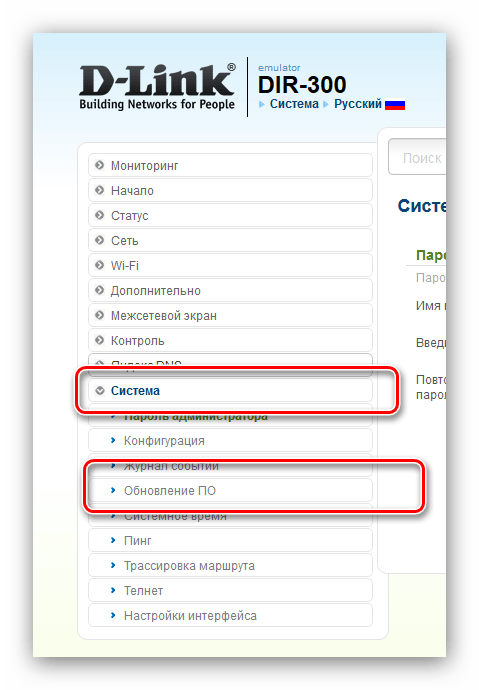
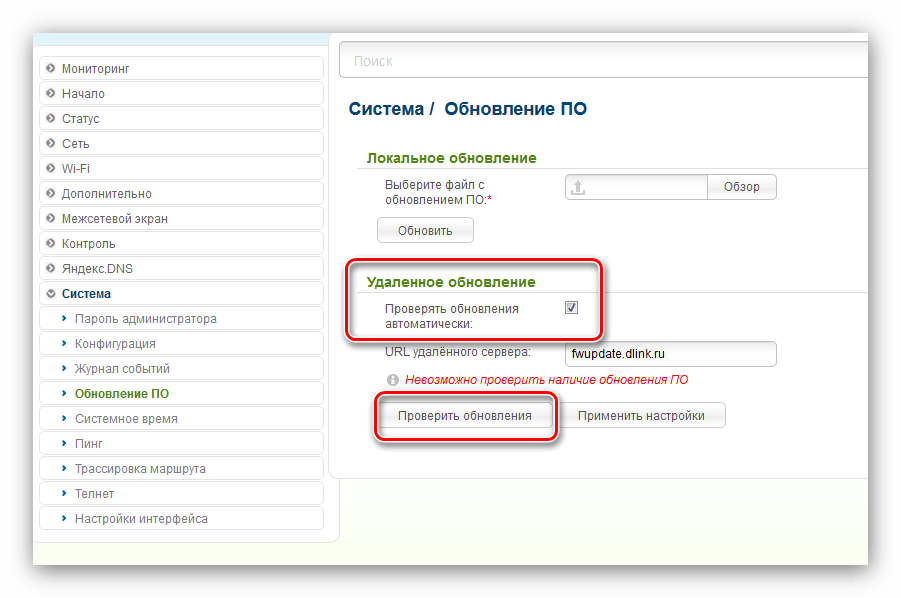
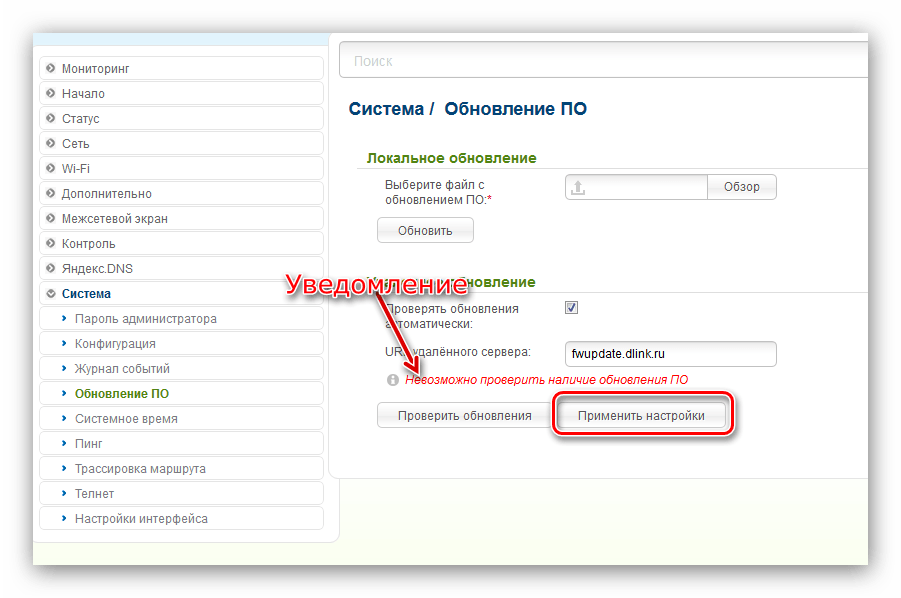
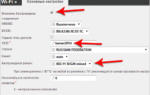 Как восстановить прошивку роутера D-Link DIR-300 NRU, C1, D1
Как восстановить прошивку роутера D-Link DIR-300 NRU, C1, D1
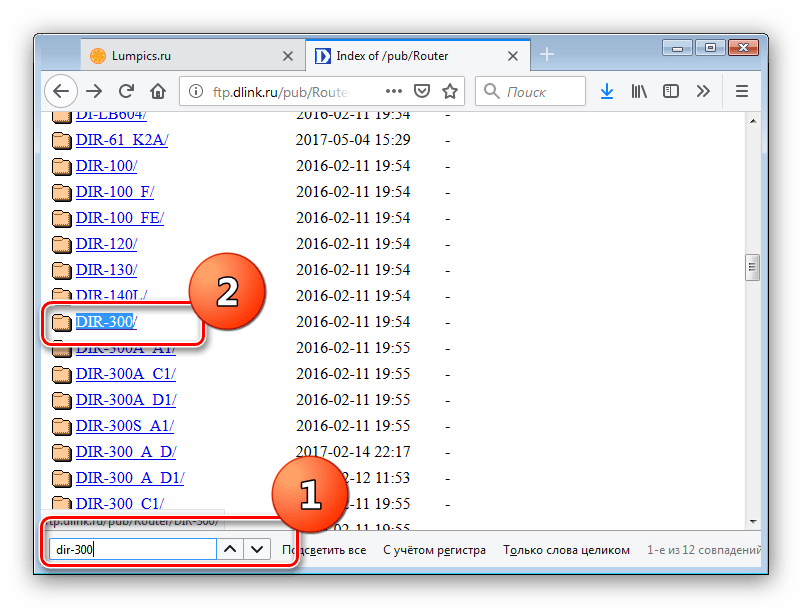
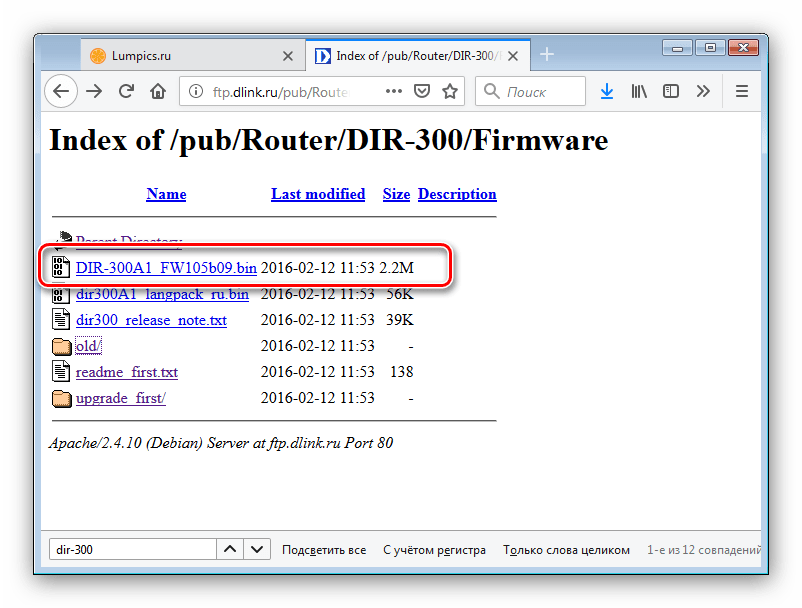
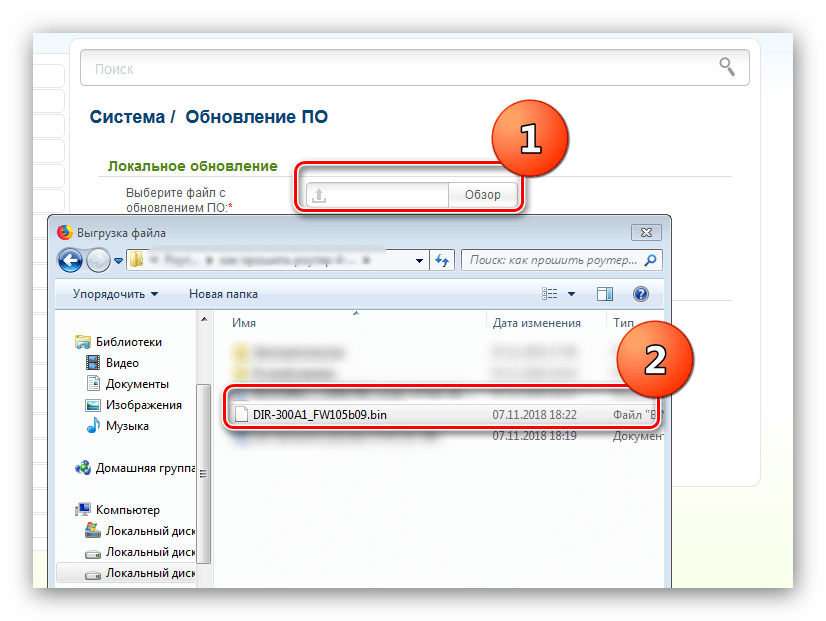
 Как настроить роутер d link dir 300 через телефон
Как настроить роутер d link dir 300 через телефон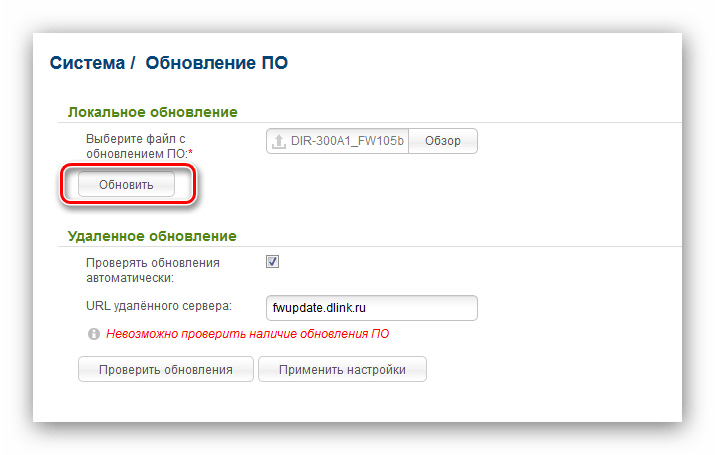
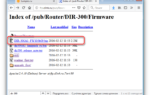 Настройка маршрутизатора D-Link Dir-300
Настройка маршрутизатора D-Link Dir-300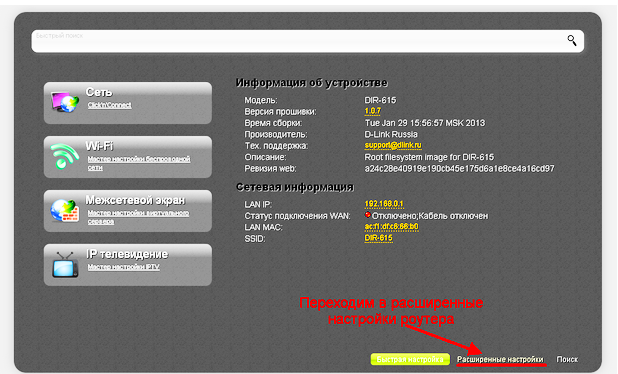
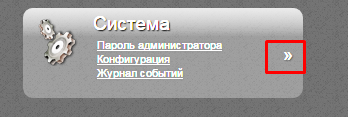
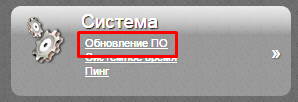
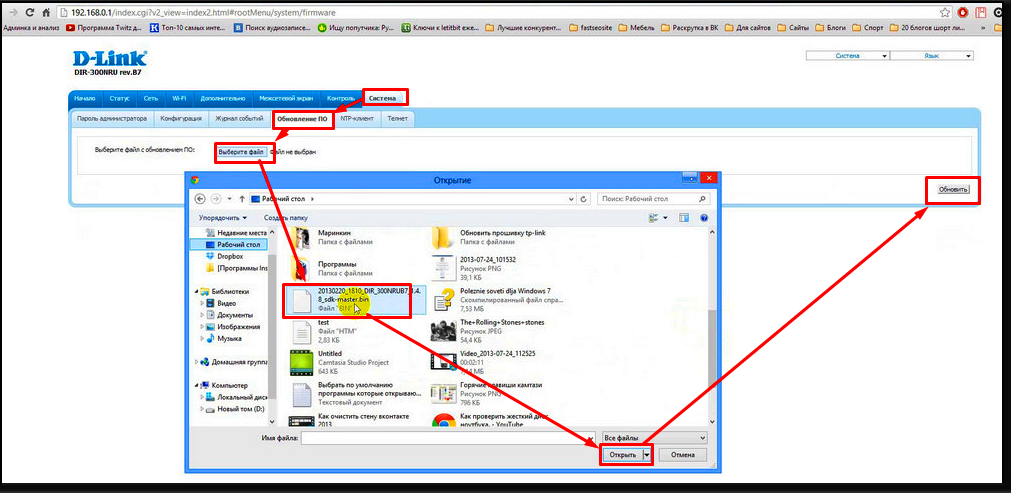
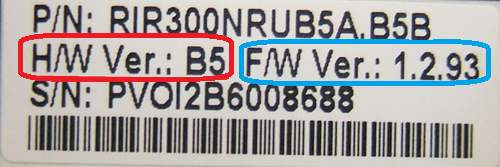

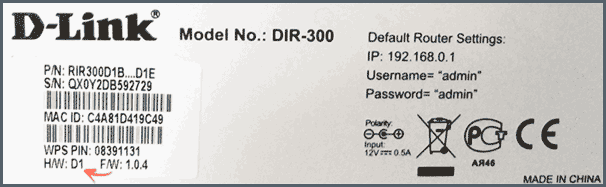

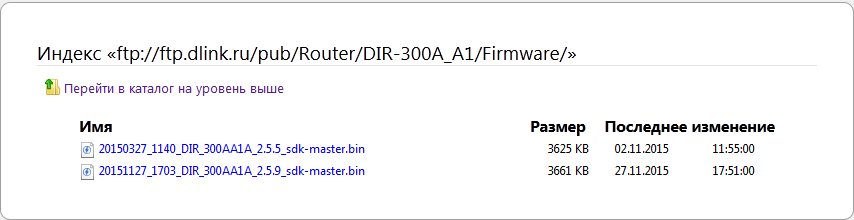


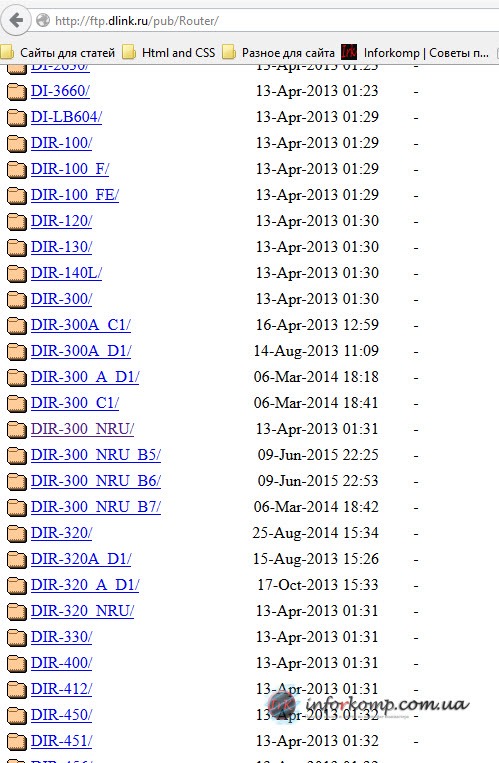
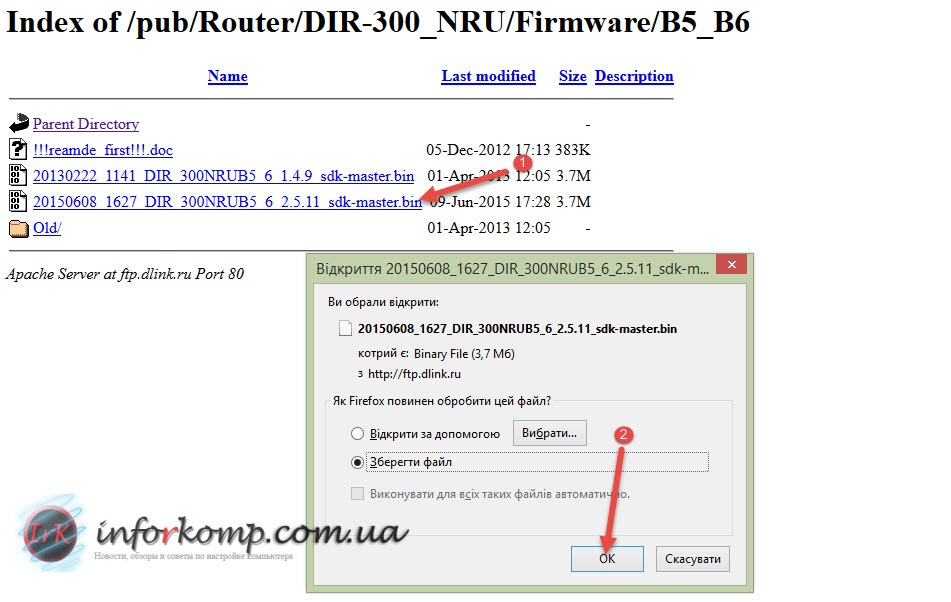
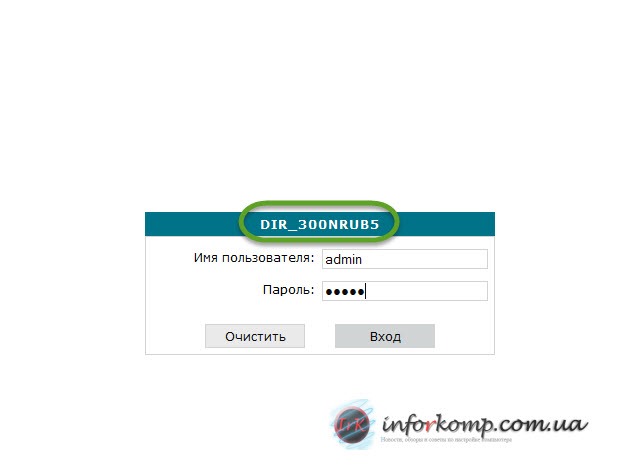
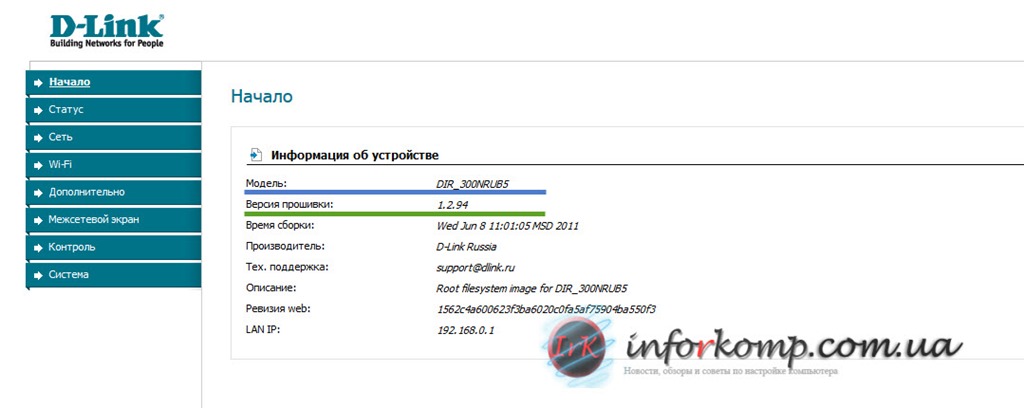
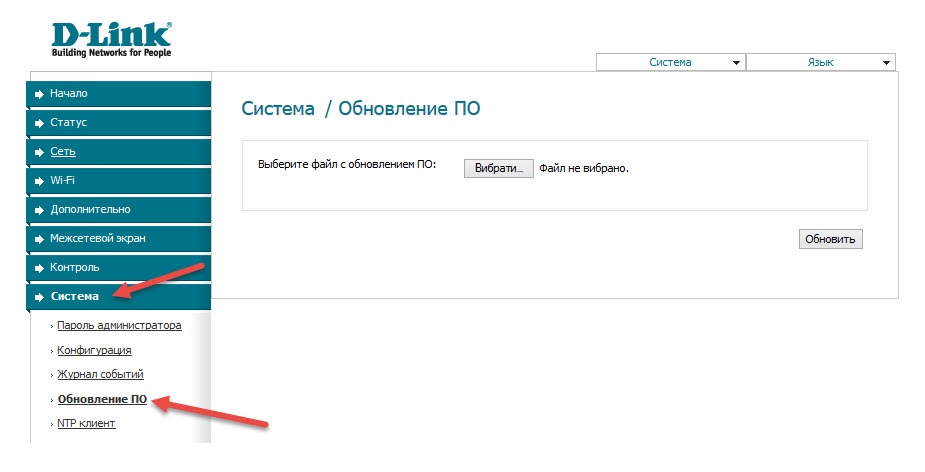
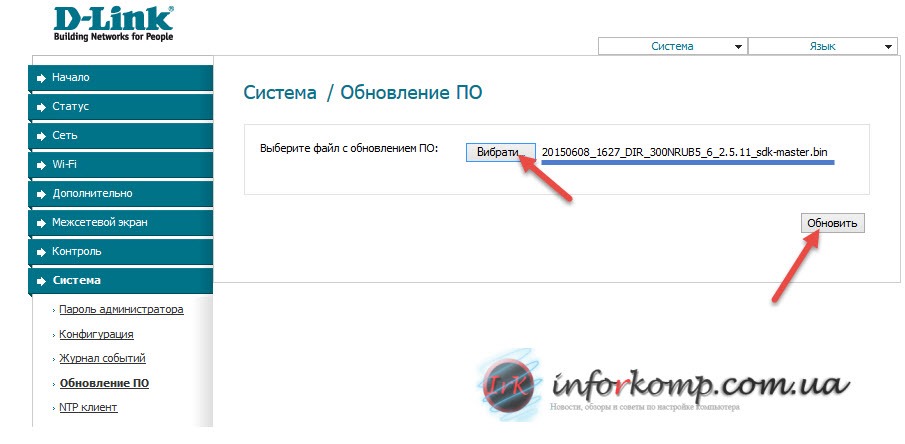
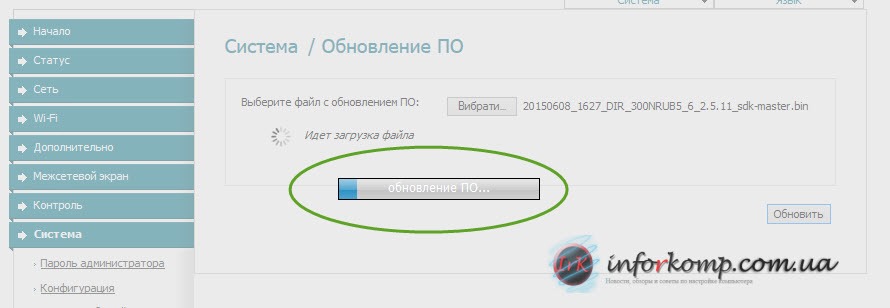
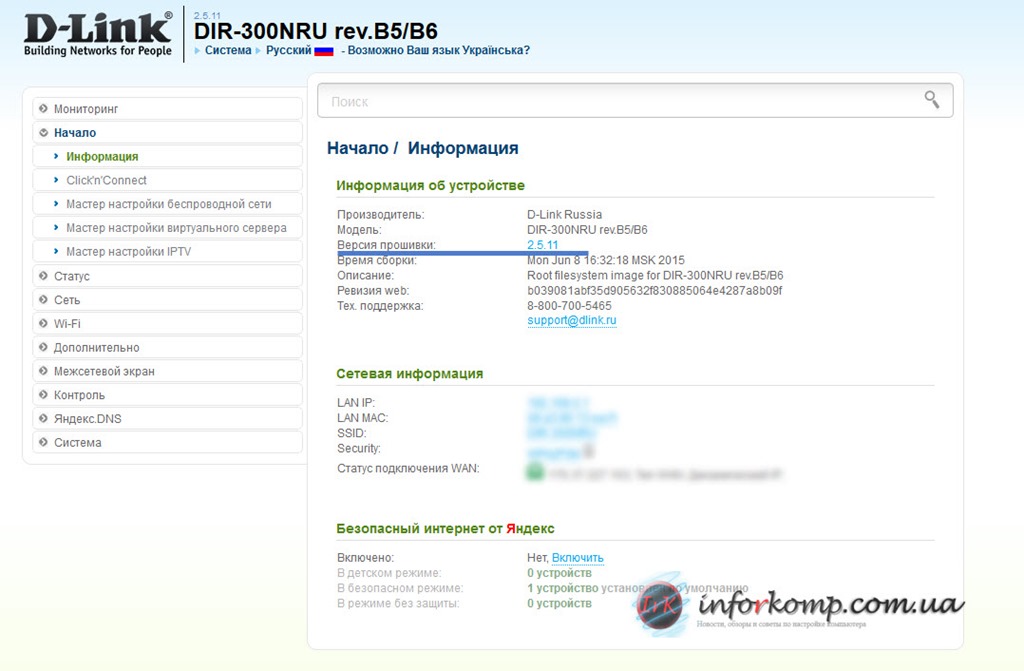

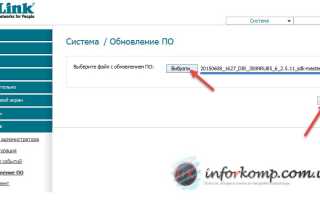
 Настройка роутера D-Link DIR 300 – пошаговая инструкция
Настройка роутера D-Link DIR 300 – пошаговая инструкция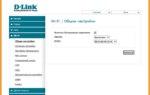 Как настроить роутер D-Link DIR 300
Как настроить роутер D-Link DIR 300 Как настроить роутер D-link DIR 300
Как настроить роутер D-link DIR 300 D-Link DIR-615 Rev. R1: Смена прошивки от DOM.RU на оригинальную.
D-Link DIR-615 Rev. R1: Смена прошивки от DOM.RU на оригинальную.